Lasketun kentän lisääminen Excelin pivot-taulukkoon

Tutustu, kuinka voit lisätä lasketun kentän Excelin pivot-taulukkoon ja laskea myynnistä syntyviä palkkioita tehokkaasti.
Word 2016 tarjoaa Index-komennon asiakirjan indeksoimiseen (merkitkää hakemiston merkinnät ja napsauta Lisää hakemisto -painiketta Viittaukset-välilehdessä). Jos sinulla on kiire, jos sinulla ei ole aikaa merkitä hakemistomerkintöjä yksitellen dokumenttiin, voit merkitä hakemistomerkinnät toisella, yksinkertaisemmalla tavalla. Voit merkitä hakemistomerkintöjä käyttämällä vastaavuustiedostoa.
Vastaavuutta tiedosto on kahden sarakkeen taulukon sanoin etsiä dokumentin ja niitä vastaavat hakemistomerkintöihin. Taulukon vasemmassa sarakkeessa olevat sanat ovat niitä, joita Word 2016 etsii ja merkitsee hakemistoon. Kun Word 2016 löytää sanan, joka on lueteltu vasemmassa sarakkeessa, se tallentaa vastaavan tekstin oikeanpuoleiseen sarakkeeseen hakemistomerkinnäksi sekä sivunumeron, josta sana löytyy.
Indeksoinnin konkordanssitiedostomenetelmällä et voi sisällyttää merkintöjen sivualueita tai kirjoittaa ristiviittausta hakemistoosi.
Noudata näitä ohjeita, jos haluat merkitä hakemiston merkinnät konkordanssitiedostomenetelmällä:
Luo kaksisarakkeinen taulukko uudessa Word 2016 -asiakirjassa.
Kirjoita vasemmanpuoleiseen sarakkeeseen teksti asiakirjasta, jonka haluat Wordin merkitsevän hakemistomerkintöjä varten. Se, mitä kirjoitat vasemmanpuoleiseen sarakkeeseen, ei ole itse hakemistomerkintä – vain merkinnän aihe. Jos esimerkiksi haluat tehdä hakemistomerkinnän Thomas Mannista, kirjoita Mann vasemmanpuoleiseen sarakkeeseen käskeäksesi Wordia etsimään kaikki kyseisen nimen esiintymät.
Asiakirjan sanojen on indeksoitava vastattava tarkasti vasemman sarakkeen sanoja. Jos esimerkiksi kirjoitat eagle Steel Works vastaavuustiedostotaulukon vasempaan sarakkeeseen, mutta nimi on "Eagle Steel Works" (jokainen sana isoilla kirjaimilla) asiakirjassasi, aihetta ei indeksoida, koska Word ei ei tunnista sitä.
Kirjoita oikeanpuoleiseen sarakkeeseen hakemistomerkinnät. Jos haluat esimerkiksi luoda hakemistomerkinnän nimeltä "Mann, Thomas", kirjoita Mann, Thomas . Voit luoda alamerkintöjä käyttämällä kaksoispistettä (:). Jos esimerkiksi haluat tehdä "Mann, Thomas, varhaiselämä" osaksi "Mann, Thomas", kirjoita Mann, Thomas: varhainen elämä .
Nopea tapa luoda yhteensopivuustiedosto on avata asiakirja, jossa on indeksoitava teksti ja vastaavuustiedosto. Napsauta Näytä-välilehden Järjestä kaikki -painiketta, jolloin molemmat asiakirjat tulevat näytölle kerralla ja kopioida tekstiä asiakirjasta vastaavuustiedoston vasen sarake.
Tallenna vastaavuustiedosto, kun olet kirjoittanut vasemmanpuoleiseen sarakkeeseen merkittävät sanat ja lauseet ja oikeanpuoleiseen sarakkeeseen hakemistomerkinnät. Seuraava askel on käyttää vastaavuustiedostoa hakemistomerkintöjen merkitsemiseen asiakirjassasi.
Avaa asiakirja, joka tarvitsee hakemiston.
Napsauta Viitteet-välilehdessä Lisää hakemisto -painiketta. Hakemisto-valintaikkuna avautuu.
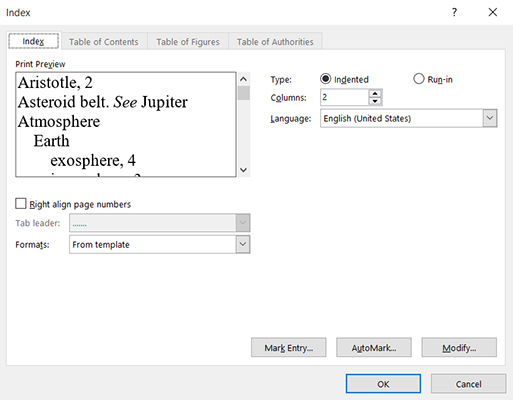
Napsauta AutoMark-painiketta. Näet Open Index AutoMark File -valintaikkunan.
Etsi vastaavuustiedosto (tallentit sen vaiheessa 4), valitse se ja napsauta Avaa-painiketta. Kaikkialla asiakirjassasi näkyy kenttäkoodeja, joihin vastaavuustiedosto merkitsi hakemiston merkintöjä. Nämä koodit on merkitty kirjaimilla XE. (Voit piilottaa rumat kenttäkoodit napsauttamalla Aloitus-välilehden Näytä/piilota ¶ -painiketta.)
Jos haluat luoda hakemiston hakemistomerkintöjen merkitsemisen jälkeen, aseta kohdistin kohtaan, jossa haluat indeksin näkyvän, siirry Viitteet-välilehteen, napsauta Lisää hakemisto -painiketta ja napsauta OK Hakemisto-valintaikkunassa.
Tutustu, kuinka voit lisätä lasketun kentän Excelin pivot-taulukkoon ja laskea myynnistä syntyviä palkkioita tehokkaasti.
Opi käyttämään Microsoft Teamsia: verkkopohjaista sovellusta, asiakkaana kannettavalla tietokoneella tai pöytätietokoneella tai Teams-mobiilisovellusta älypuhelimella tai tabletilla.
Kuinka estää Microsoft Wordia avaamasta tiedostoja vain luku -tilassa Windowsissa Microsoft Word avaa tiedostot vain luku -tilassa, jolloin niiden muokkaaminen on mahdotonta? Älä huoli, menetelmät ovat alla
Virheiden korjaaminen virheellisten Microsoft Word -asiakirjojen tulostuksessa. Virheet tulostettaessa Word-asiakirjoja, joissa on muuttuneet fontit, sotkuiset kappaleet, puuttuva teksti tai kadonnut sisältö ovat melko yleisiä. Älä kuitenkaan
Jos olet piirtänyt PowerPoint-dioihin esityksen aikana kynää tai korostuskynää, voit tallentaa piirustukset seuraavaa esitystä varten tai poistaa ne, jotta seuraavan kerran näytät ne. Aloitat puhtailla PowerPoint-dioilla. Pyyhi kynä- ja korostuskynäpiirrokset noudattamalla näitä ohjeita: Pyyhi rivit yksi kerrallaan […]
Tyylikirjasto sisältää CSS-tiedostoja, Extensible Stylesheet Language (XSL) -tiedostoja ja kuvia, joita käyttävät ennalta määritetyt sivupohjat, sivuasettelut ja säätimet SharePoint 2010:ssä. CSS-tiedostojen etsiminen julkaisusivuston tyylikirjastosta: Valitse Sivuston toiminnot→ Näytä Kaikki sivuston sisältö. Sivuston sisältö tulee näkyviin. Style-kirjasto sijaitsee […]
Älä hukuta yleisöäsi jättimäisillä numeroilla. Microsoft Excelissä voit parantaa koontinäyttöjesi ja raporttiesi luettavuutta muotoilemalla numerot näyttämään tuhansia tai miljoonia.
Opi käyttämään SharePointin sosiaalisen verkostoitumisen työkaluja, joiden avulla yksilöt ja ryhmät voivat kommunikoida, tehdä yhteistyötä, jakaa ja pitää yhteyttä.
Juliaanisia päivämääriä käytetään usein valmistusympäristöissä aikaleimana ja pikaviitteenä eränumerolle. Tämän tyyppisen päivämääräkoodauksen avulla jälleenmyyjät, kuluttajat ja huoltoedustajat voivat tunnistaa tuotteen valmistusajankohdan ja siten tuotteen iän. Julian-päivämääriä käytetään myös ohjelmoinnissa, armeijassa ja tähtitiedessä. Erilainen […]
Voit luoda verkkosovelluksen Access 2016:ssa. Mikä verkkosovellus sitten on? No, verkko tarkoittaa, että se on verkossa, ja sovellus on vain lyhenne sanoista "sovellus". Mukautettu verkkosovellus on online-tietokantasovellus, jota käytetään pilvestä selaimen avulla. Rakennat ja ylläpidät verkkosovellusta työpöytäversiossa […]








